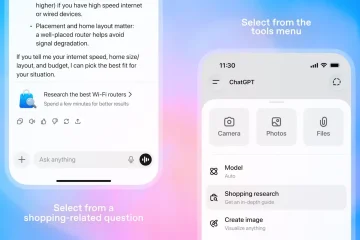Um eine ausführbare Datei (.exe) auszuführen, müssen Sie sie in allgemeinen Fällen wie dem Installieren oder Öffnen einer Anwendung einfach öffnen. Wenn Sie jedoch ein Netzwerk-/Systemadministrator sind und ein Skript zum Automatisieren verschiedener Aufgaben erstellen möchten, werden Sie wahrscheinlich einen Punkt erreichen, an dem Sie eine ausführbare Datei ausführen müssen.
Nun, für Windows-Benutzer Sie verfügen bereits über ein integriertes Tool namens Windows PowerShell, um genau das zu tun. Damit können Sie leistungsstarke Befehle ausführen und sogar Anwendungen mit effizienten Skripts erstellen.
In diesem Artikel haben wir eine Liste mit verschiedenen Möglichkeiten zusammengestellt, wie Sie das PowerShell-Tool verwenden können, um eine EXE-Datei auszuführen.
p>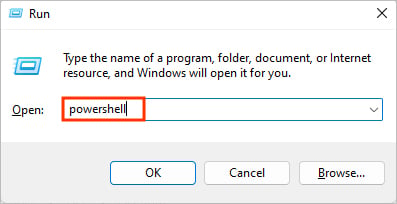
Wie führe ich Exe in Powershell aus?
Während Sie die Befehle in den folgenden Methoden ausführen, ersetzen Sie die Elemente wie Dateiname oder Pfad entsprechend. Schließen Sie außerdem die spitzen Klammern aus und fügen Sie Leerzeichen ein, während Sie die Befehle schreiben.
Direkt ohne Parameter mit dem &-Operator ausführen
Mit PowerShell können Sie eine ausführbare Datei direkt mit ausführen”&”-Operator (auch bekannt als Aufrufoperator). Sie können zum Speicherort der Datei navigieren oder den vollständigen Adresspfad im Befehl angeben. Dann können Sie den Befehl ausführen.
Zum Beispiel:
Drücken Sie Windows + R, geben Sie Powershell ein und drücken Sie Strg + Umschalt + Eingabe, um PowerShell als Administrator zu starten.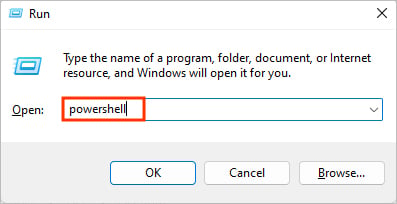 Wenn Ihr Datei bereits im selben Verzeichnis befindet, geben Sie &’.\
Wenn Ihr Datei bereits im selben Verzeichnis befindet, geben Sie &’.\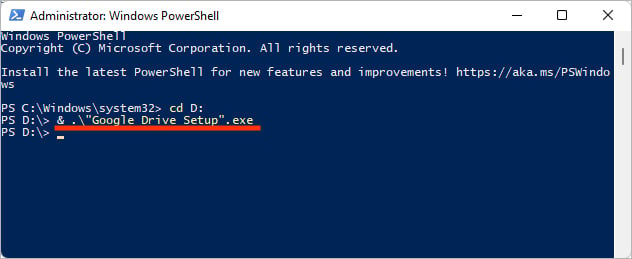
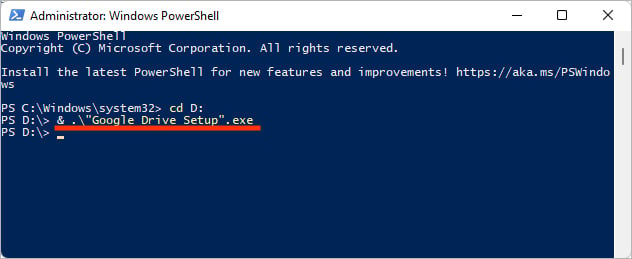 Oder, wenn Sie den vollständigen Dateipfad haben, geben Sie & ein’
Oder, wenn Sie den vollständigen Dateipfad haben, geben Sie & ein’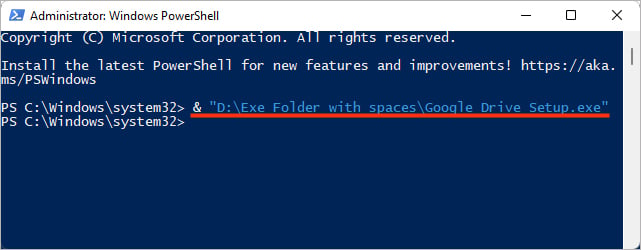
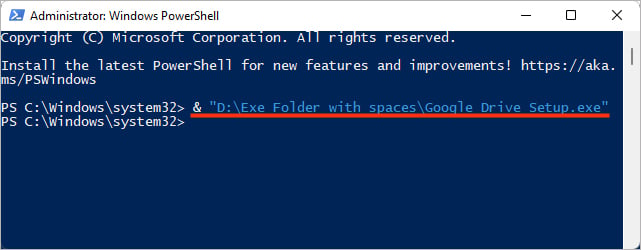
Hinweis: Die Verwendung von Anführungszeichen ist nur dann obligatorisch, wenn Ihr Dateiname ein Leerzeichen enthält. Wenn dies nicht der Fall ist, können Sie den obigen Befehl ohne Anführungszeichen ausführen.
Wenn Sie sich fragen, was hier passiert, nun, durch die Eingabe des kaufmännischen Und-Symbols (&) versteht PowerShell, dass es das Programm ausführen muss. Andernfalls behandelt PowerShell den Befehl als Zeichenfolge und ruft die.exe-Datei nicht auf.
Start-Process verwenden
Start-Process ist ein fortschrittlicheres und leistungsfähigeres Cmdlet, bei dem Sie kann mehrere Parameter angeben. Somit kann es mehrere ausführbare Dateien gleichzeitig ausführen.
Syntax:
Start-Process-FilePath „
Hier verwenden wir den Path-Parameter, um den Dateipfad der ausführbaren Datei anzugeben. Zusammen mit dem obigen Parameter sind einige der häufig verwendeten Parameter mit Syntax unten aufgeführt.
Start-Process-FilePath”
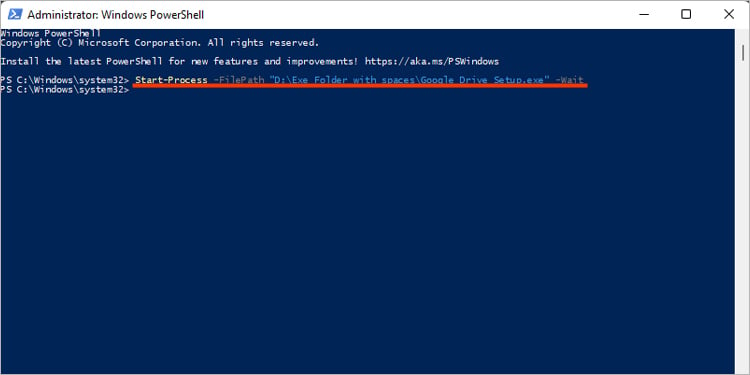
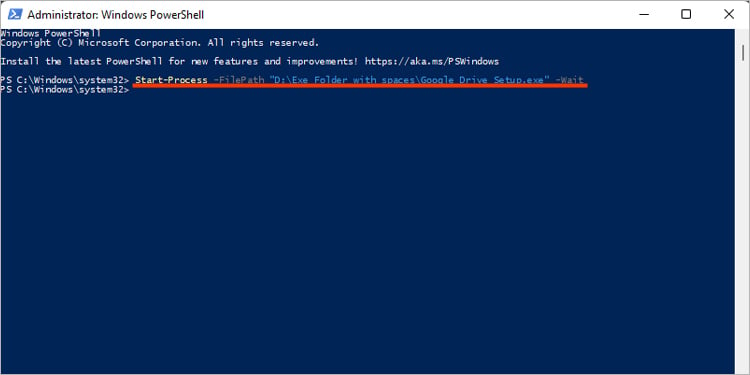
Dieser Befehl weist PowerShell an, zu warten, bis die Ausführung des gesamten Prozesses abgeschlossen ist, und nimmt dann gegebenenfalls andere Eingaben entgegen.
Start-Process-FilePath”powershell”-Verb RunAs
Der obige Befehl startet PowerShell als Administrator. Anstelle des RunAs-Verbs können Sie auch Open-und RunAsUser-Verben für die.exe-Dateien verwenden.
Invoke-Expression verwenden
Während diese Methode.exe-Dateien in PowerShell ausführen kann, hat Microsoft selbst empfiehlt nicht, es zu verwenden. Dies liegt daran, dass bei der Verwendung viele Dinge schief gehen können, z. B. Anfälligkeit für Code-Injection-Angriffe und Schwierigkeiten bei der Wartung des Codes.
Verwenden Sie es daher nur, wenn Sie sicher sind, was passieren wird, und seien Sie vorsichtig, insbesondere in Fällen, in denen ein Benutzer einen unsicheren Befehl eingeben kann.
Syntax:
Invoke-Expression-Command „.\filepath\
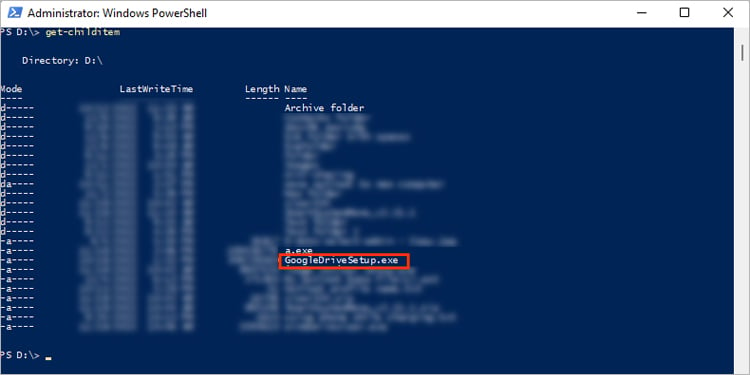
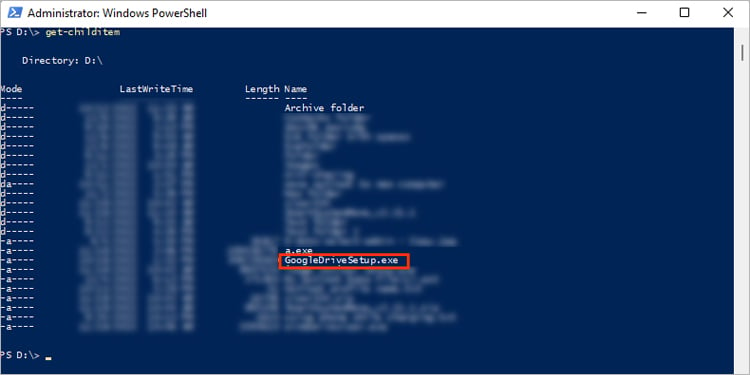
Im obigen Bild , befinden wir uns bereits im D-Verzeichnis, das die Datei GoogleDriveSetup.exe enthält, die wir ausführen möchten. Also schreiben wir den folgenden Befehl.
Invoke-expression-command”.\ExeFolder\GoogleDriveSetup.exe”
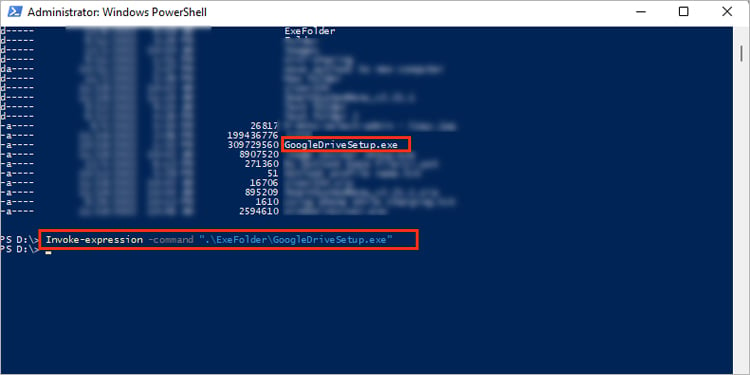
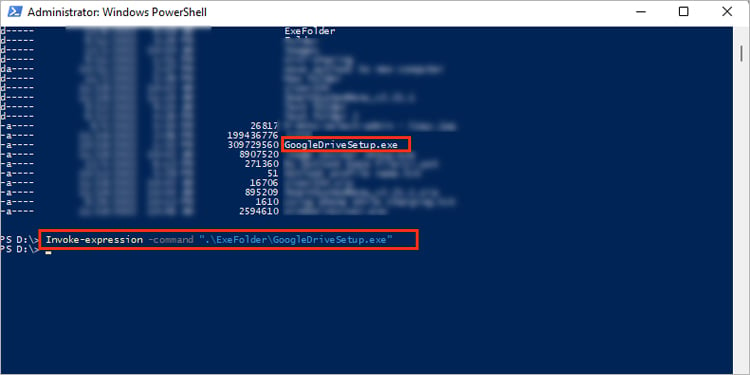
Wenn wir uns andererseits in einem anderen Verzeichnis befänden und die obige Datei ausführen wollten, müssten wir der Datei kein.\ voranstellen. Das.\ bedeutet, dass wir uns im aktuellen Verzeichnis der gewünschten Datei befinden. Daher wird der Befehl zu:
Invoke-expression-command „D:\a.exe“